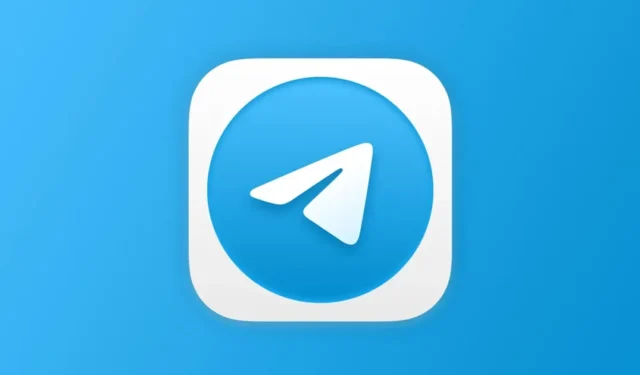
Mientras que otras aplicaciones de mensajería instantánea te permiten enviar sólo unos pocos MB de archivos, Telegram ofrece un límite de carga de archivos de 2 GB. Con esa enorme asignación, puedes enviar fácilmente una película completa en un chat.
Hoy en día, Telegram se utiliza principalmente para descargar archivos multimedia en teléfonos. Si bien la aplicación es buena, es posible que no pueda descargar medios en su teléfono. Las cosas se vuelven más frustrantes cuando Telegram deja de descargar el archivo cuando casi está terminado.
¿Por qué no se descargan los medios de Telegram?
Puede haber varias razones por las que Telegram no descarga los archivos multimedia. Estos podrían variar desde un ISP que bloquea la aplicación hasta problemas del lado del servidor.
También es posible que su teléfono no esté conectado a una conexión a Internet estable. Aquí hay algunas posibles razones por las que los medios no se descargan en Telegram.
- Tu teléfono no tiene Internet activo.
- Estás utilizando una versión desactualizada de Telegram.
- Su teléfono está conectado a un servidor VPN/Proxy.
- El archivo de caché de la aplicación Telegram está dañado.
- Tu aplicación Telegram está utilizando la configuración de descarga de medios incorrecta.
- Es posible que Telegram esté experimentando un problema del lado del servidor.
Estas son las razones más comunes por las que Telegram no descarga medios. Ahora, veamos los métodos de solución de problemas para solucionar el problema.
1.Asegúrese de que su teléfono esté conectado a Internet

Lo primero que debes hacer si Telegram no puede descargar medios es verificar tu conectividad a Internet.
Internet es un requisito para las funciones de mensajería instantánea y descargas multimedia. Y el hecho de que Telegram no descargue archivos multimedia puede indicar una conexión a Internet inestable o nula.
Puede visitar sitios como fast.com para comprobar si su Internet está funcionando. Incluso si estás conectado a Internet, busca las caídas de conexión y resuélvelas.
2. Comprueba si Telegram está inactivo

Es normal que una aplicación tan grande como Telegram enfrente tiempos de inactividad ocasionales. Cuando los servidores de Telegrams están inactivos por trabajos de mantenimiento, puede enfrentar problemas de descarga de medios.
Además, cuando los servidores de Telegram sufren una caída, la mayoría de las funciones no funcionarán. Esto incluye mensajes que no se actualizan, Telegram atascado al actualizar, etc.
Entonces, antes de probar los siguientes métodos, confirme si los servidores de Telegram están en funcionamiento. Puede consultar esta página de estado del servidor de Telegram en Downdetector para confirmar esto.
3. Actualiza la aplicación Telegram
Hace unos meses, Telegram realizó algunos cambios importantes y ahora los usuarios deben utilizar la última versión de la aplicación.
Es posible que esté utilizando una versión desactualizada de Telegram en su teléfono, lo que está causando el problema.
Entonces, abra Google Play Store o Apple App Store en su Android o iPhone y actualice la aplicación Telegram a la última versión.
4. Forzar la detención de la aplicación Telegram
El siguiente paso incluye forzar la detención de la aplicación Telegram. La detención forzada de la aplicación puede corregir errores y fallas que impiden que Telegram descargue los medios.
Entonces, si Telegram no descarga medios, es hora de forzar la detención de la aplicación en su teléfono inteligente Android. Forzar la detención eliminará todos los procesos en segundo plano relacionados con la aplicación Telegram en su teléfono.
Para forzar la detención de la aplicación Telegram en Android, sigue estos sencillos pasos.
1. Mantenga presionado el ícono de la aplicación Telegram en su pantalla de inicio y seleccione Información de la aplicación .

2. En la pantalla Información de la aplicación, toque Forzar detención .

5. Desactive el modo de ahorro de datos de su teléfono
La mayoría de los teléfonos inteligentes Android tienen un modo de ahorro de datos incorporado que guarda los datos móviles mientras navega por la web y utiliza aplicaciones.
El modo de ahorro de datos de Android hiberna todos los procesos en segundo plano que utilizan Internet. Por lo tanto, si Telegram no descarga medios cuando la pantalla está apagada o se mantiene en segundo plano, es más probable que el ahorro de datos sea el culpable.
Por lo tanto, debes desactivar el modo de ahorro de datos en tu teléfono inteligente Android para resolver el problema de Telegram. A continuación se explica cómo desactivar el modo de ahorro de datos en Android.
1. Abra el cajón de aplicaciones de Android y seleccione Configuración .

2. Cuando se abra la aplicación Configuración, toque Red móvil .

3. En la pantalla Red móvil, toque Uso de datos .

4. Ahora toque el modo de ahorro de datos .

5. En la pantalla Ahorro de datos, desactive la función .

6. Habilite el uso de datos en segundo plano para Telegram
La aplicación Telegram necesita acceso a Internet para descargar archivos multimedia. Sin embargo, si el uso de datos en segundo plano está deshabilitado, la aplicación dejará de descargar los archivos multimedia una vez que la pantalla esté apagada o se mantenga en segundo plano.
Por lo tanto, debe asegurarse de que el permiso de uso de datos en segundo plano esté habilitado para la aplicación Telegram. Esto es lo que debes hacer.
1. Abra el cajón de aplicaciones de Android y toque Configuración .

2. En Configuración, desplácese hacia abajo y toque Aplicaciones .

3. En la pantalla de aplicaciones, toque Administración de aplicaciones .

4. Ahora seleccione la aplicación Telegram y toque Uso de datos .

5. En la siguiente pantalla, habilite la opción para Datos de fondo .

Ahora, Telegram continuará descargando archivos multimedia incluso cuando esté en segundo plano.
7. Habilite los datos móviles para Telegram en iPhone
Los usuarios de iPhone pueden saber que iOS les permite desactivar los datos móviles para aplicaciones específicas. Se supone que esta función guarda los datos móviles.
Por lo tanto, debe asegurarse de que los datos móviles estén activados en la aplicación Telegram para iPhone para eliminar el problema de que Telegram no descarga medios en el iPhone. Esto es lo que debes hacer.

- Abre la aplicación Configuración en tu iPhone.
- A continuación, desplácese hacia abajo y toque Telegram.
- En la siguiente pantalla, habilita la opción Datos móviles.
¡Eso es todo! Después de realizar los cambios, vuelva a abrir la aplicación Telegram en su iPhone.
8. Habilite la descarga en segundo plano en iPhone
Si la aplicación Telegram no descarga medios en su iPhone, debe habilitar la función de descarga en segundo plano. Esta función permite a Telegram descargar archivos multimedia incluso cuando la aplicación no está en uso activo. Esto es lo que debes hacer.

- Abre la aplicación Telegram en tu iPhone.
- A continuación, dirígete a Configuración > Datos y almacenamiento .
- En Datos y almacenamiento, habilite la opción Descarga en segundo plano .
9. Deshabilite la configuración de proxy o VPN
Cuando se conecta a un servidor proxy o una aplicación VPN, su teléfono obtiene una nueva dirección IP e intenta conectarse a un servidor alejado de usted.
Cuando la conexión falla, Telegram no puede descargar los archivos multimedia. Entonces, si Telegram no puede descargar archivos multimedia, debe desactivar todas las configuraciones de Proxy o aplicaciones VPN.
Muchos usuarios han informado que desactivar las aplicaciones VPN solucionó el problema de que Telegram no descargaba medios. Por lo tanto, si utiliza una aplicación VPN o un servidor Proxy, desactívelo y luego descargue el archivo multimedia nuevamente.
10. Habilite la descarga automática de medios
Si el problema de que los medios de Telegram no se descargan persiste, debe habilitar la función de descarga automática de medios de la aplicación. A continuación se explica cómo habilitar la descarga automática de medios en Android cuando se utiliza un dispositivo móvil o WiFi.
1. Abra la aplicación Telegram en su dispositivo Android y toque el menú de hamburguesas en la esquina superior izquierda.

2. Aparecerá un menú; toca Configuración .

3. En Configuración de Telegram, desplácese hacia abajo y toque Datos y almacenamiento .

4. Ahora, en Descarga automática de medios, habilite Cuando use datos móviles y Cuando esté conectado a WiFi .

Esto permitirá la descarga automática de medios en su aplicación Telegram. Sin embargo, si su teléfono tiene poco espacio de almacenamiento, debe desactivar la función de descarga automática de medios.
11. Aumente el tamaño máximo de descarga de medios
Telegram te brinda más control sobre los archivos multimedia que puedes descargar. Por ejemplo, puede establecer el tamaño máximo de archivo de fotos y videos.
Supongamos que estableció un límite de tamaño de archivo de video de 200 MB y recibió un video de 250 MB en el chat; entonces Telegram no descargará ese video.
Por lo tanto, si usa Telegram para intercambiar archivos, debe aumentar el tamaño máximo de descarga de archivos de fotos y videos. Esto es lo que debes hacer.
1. Abra la aplicación Telegram en su dispositivo Android y toque el menú de hamburguesas en la esquina superior izquierda.

2. Aparecerá un menú; toca Configuración .

3. En Configuración de Telegram, desplácese hacia abajo y toque Datos y almacenamiento .

4. Ahora, en Descarga automática de medios, habilite Cuando use datos móviles y Cuando esté conectado a WiFi.

5. Ahora toque Cuando use datos móviles y configure el Uso de datos en Alto .
6. Ahora toque Videos y aumente el tamaño máximo del video .

7. Debes hacer lo mismo cuando estés conectado a WiFi .
¡Eso es todo! Así es como puedes aumentar el tamaño máximo de descarga de medios de la aplicación Telegram.
12. Borrar la caché y los datos de Telegram
Cuando los datos de caché de Telegram Android se corrompen, los usuarios enfrentan problemas como que los medios no se descargan. Entonces, si Telegram no descarga medios incluso después de seguir todas las soluciones que hemos mencionado hasta ahora, es hora de borrar el caché y los datos de Telegram. Esto es lo que debes hacer.
1. Mantenga presionado el ícono de la aplicación Telegram en su pantalla de inicio.
2. De la lista de opciones que aparece, seleccione Información de la aplicación .

3. En la pantalla de información de la aplicación, toque Uso de almacenamiento .

4. En la pantalla Uso de almacenamiento, toque Borrar caché .

13. Póngase en contacto con el soporte de Telegram

Te espera mala suerte si Telegram aún no descarga medios en tu teléfono. En este punto, no puedes hacer nada más que contactar al equipo de soporte de Telegram.
Telegram tiene una página de soporte dedicada donde debes describir tu problema en detalle. Debe ingresar su dirección de correo electrónico y número de teléfono.
Después de completar todos los detalles, haga clic en el botón Enviar y espere hasta que se solucione el problema. El equipo de soporte de Telegram primero intentará resolver el problema y, una vez resuelto, recibirá un mensaje de finalización de la solicitud enviado a su dirección de correo electrónico registrada.
Telegram es una excelente aplicación de mensajería instantánea y su enorme límite de archivos de 2 GB para enviar archivos multimedia es algo muy apreciado. Sin embargo, esos 2 GB no sirven de nada si Telegram no descarga medios en su teléfono. Entonces, siga todas estas soluciones para resolver que Telegram no pueda descargar archivos multimedia en un teléfono inteligente.




Deja una respuesta